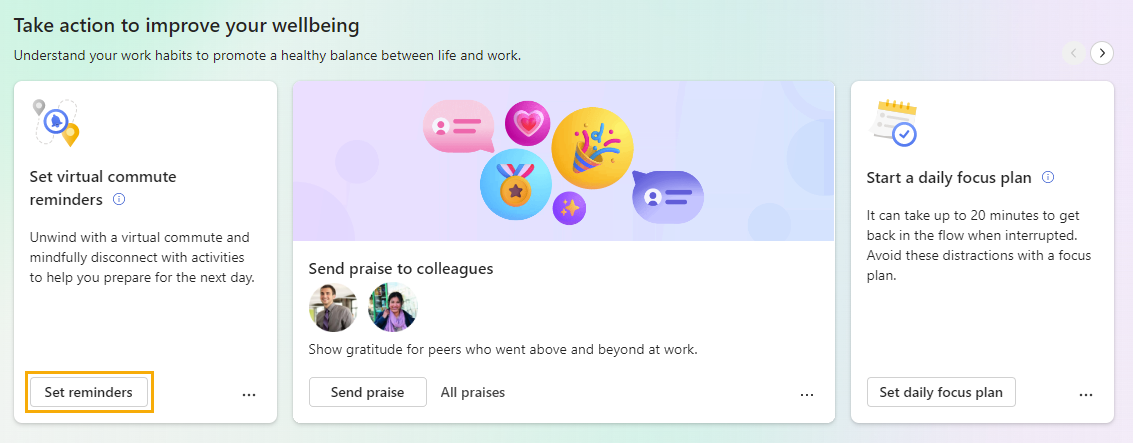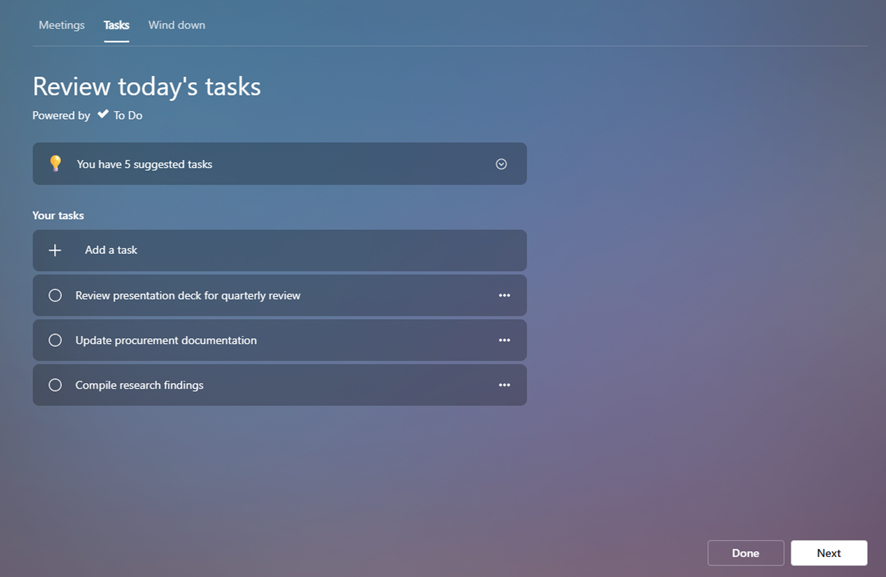Viva Insights'de sanal iş açma
Yarın yapılacak toplantıları, görevleri ve taahhütleri gözden geçirin ve sanal bir iş ile bugünü dikkatli bir şekilde bitirin.
Sanal bir işe gidip gelme başlatmak için soldaki Refah sekmesini seçin. Ardından sanal iş bulma kartını Sanal iş açma anımsatıcılarını ayarla'yı bulun ve Anımsatıcı ayarla'yı seçin.
Sanal iş açma bölümleri
İşe gidip gelmenizi başlat'ı seçtikten sonra sanal gidiş-çıkışınız başlar. İşe gidip gelme, aşağıdaki bölümlerde size yol gösterir. Tüm bölümler isteğe bağlıdır; bölümü atlamak için İleri'yi seçmeniz gerekir.
Toplantılar
Toplantılar'da yarınki etkinlikleri (tüm gün sürenler, kabul ettiğiniz etkinlikler ve yanıtınızı almaya devam etmeniz gerekenler) gözden geçirin. Bir olay için RSVP'nize ihtiyaç duyuyorsanız, bu ekrandan Olayı Kabul Edin veya Reddedin.
Not: Yarın yaklaşan bir etkinliğiniz yoksa, takviminizde odak süresi için kullanabileceğiniz açık bloklar görürsünüz. Bu odak zamanını takviminize eklemek için Kitap zamanı'na tıklayın.
Sonraki bölüme geçmeye hazır olduğunuzda, sayfanın sağ alt kısmındaki İleri'yi seçin.
Görevler
Açık görevlerinizi gözden geçirmek için Görevler bölümünü kullanın. Bu görevler Microsoft To Do'dan kaynaklanır ve bunların son tarihi bugün veya bugün için ayarlanmış bir anımsatıcıdır.
Mevcut görevlerinizi görüntülemeye ek olarak, bu bölümde birkaç şey daha yapabilirsiniz:
-
Yeni bir görev ekleyin. Görevleriniz'in altında Görev ekle'yi seçin.
-
Outlook veya Teams'den ortaya çıkarılmış önerilen bir görev ekleyin. Yapılacaklar sohbetlerinizde veya e-postalarınızda olası bir görev fark ederse, Görevleriniz'in üstünde bir bildirim görünür. İletiyi genişletmek için aşağı oku seçin. Bu görevi Yapılacaklar listenize eklemek istiyorsanız Görevlerinize ekle düğmesini seçin.
-
Tamamlanmış bir görevi listenizin dışına çapraz olarak ekleyin. Görevi bugün tamamlanan görevler listenize gönderen görev adının solundaki daireyi seçin. Görevi Yapılacaklar'dan silmek istiyorsanız, görev adının sağındaki çöp kutusu simgesini seçin.
-
Anımsatıcı ayarlayın. Postalamak istediğiniz belgenin yanındaki üç noktayı (…) ögesini seçin ve anımsatılmasını istediğiniz zamanı seçin. Anımsatıcılar, Brifing e-postaları almaya aboneyseniz Microsoft To Do listenizde ve Brifing e-postanızda görünür. Bu menüden görevleri düzenleyebilir ve silebilirsiniz.
Görevlerinizi gözden geçirmeyi ve yönetmeyi tamamladıktan sonra, son bölüme geçmek için İleri'yi seçin.
Rüzgar kesiyor
İş gününüzü dikkatli bir şekilde kapatmanıza ve iş bağlantınızı kesmenize yardımcı olacak bazı etkinlikler sunar:
-
Nefes kesen bir mola
-
Birkaç rehberli meditasyon videoları
-
Giriş sayfasındaki Yansıtma özelliğini kullandığınız gibi yansıtmafırsatı
Gününüzün bir sonraki bölümüne geçişe yardımcı olmak için bu etkinliklerden birini veya daha fazlasını başlatın.
Sanal iş yerinizi tamamlamaya hazır olduğunuzda Bitti düğmesini seçin.
Sanal iş yerinizi tamamlamak için anımsatıcı ayarlama
Gününüzü toparlamak ve sanal işe gidip gelmenizi başlatmak için anımsatıcılar almak mı istiyorsunuz?
-
Ayarlar sayfanıza gidin: Viva Insights uygulamanızın sağ üst köşesindeki üç noktayı (...) ve ardından Ayarlar'ı seçin.
-
Sol bölmeden Sanal gidip gelme sekmesini seçin.
-
Anımsatıcı iki durumlu düğmesini açın.
-
Sanal bir iş günü anımsatıcısı almak istediğiniz günleri ve saatleri yapılandırın.
-
Şimdi kaydet'i seçin.
Seçtiğiniz saate yakın bir zamanda, Teams masaüstü bildirimi sanal işe gidip gelmenizi anımsatacaktır. Bildirimi seçtiğinizde, Viva Insights size daha önce açıkladığımız gibi iş başında yol gösterir.
Notlar:
-
Outlook ayarlarınızda iş günü olarak yapılandırılmamış günler de dahil olmak üzere haftanın herhangi bir günü için sanal işe gidip gelme anımsatıcıları zamanlayabilirsiniz.
-
Seçtiğiniz zaman, anımsatıcıları göreceğiniz her gün için geçerli olur. Haftanın farklı günleri için farklı saatler ayarlayamazsınız.
-
Anımsatıcı tam olarak zamanlanan saate ulaşmayabilir, ancak anımsatıcıların çoğu zamanlanan saatlerinden beş dakika önce görünür. Örneğin, anımsatıcınız 5:00 için zamanlanmışsa, anımsatıcı 4:55 ile 5:00 arasında görüntülenebilir.
İstediğiniz zaman sanal iş yerindeki ayarlarınızı değiştirebilir veya anımsatıcılarınızı kapatabilirsiniz.